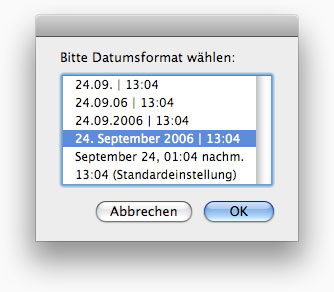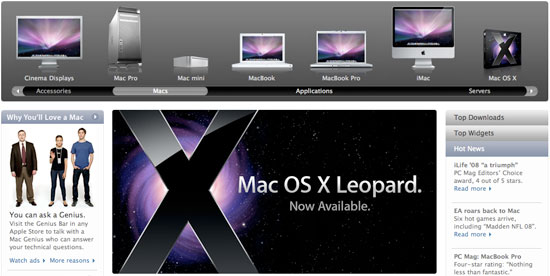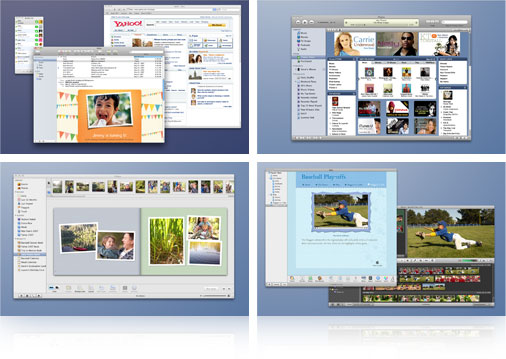Suite à une demande sur nos forums et vu le succès de cette nouvelle fonctionnalité iChat, nous vous présentons une traduction du tutoriel de macrumors pour ajouter des effets dans iChat et Photobooth.
Tout d’abord il vous faudra télécharger les fichiers .qtz chez macrumors ici et ici
Alors avant de continuer, il vous faut fermer iChat et Photobooth. Ensuite, pour l’utiliser sous iChat, la manipulation est très simple, il vous suffit de placer le/les .qtz que vous venez de télécharger dans le dossier Compositions (initialement vide) de votre bibliothèque (ou de la bibliothèque principale pour que tous les utilisateurs en profitent).
[MàJ] Pour PhotoBooth, la manipulation est la même. Pas besoin de faire plus ! Les lignes ci-dessous ne sont donc vraiment pas utiles !
Pour ce qui est de Photobooth, la manipulation est un peu plus compliquée…
Cliquez sur l’icône de Photobooth avec le bouton de droite (ctrl + click) et affichez le contenu du paquet. Placez alors le/les .qtz dans le dossier resources situé dans l’unique dossier contents affiché lorsqu’on ouvre le paquet. Dans ce dossier vous trouverez également le fichier nommé ‘EffectsOrdering.plist’ . Lorsque vous avez ajouté le .qtz dans le dossier, ouvrez alors le fichier ‘EffectsOrdering.plist’ avec TextEdit. Vous y verrez alors un nombre d’effets listés dans ce fichier, le dernier paragraphe est celui du quatrième onglet effets de Photobooth, il ressemble à ceci:
/user backdrop 1
/user backdrop 2
/user backdrop 3
/user backdrop 4
/user backdrop 5
/user backdrop 6
/user backdrop 7
/user backdrop 8
Il vous suffit alors de remplacer /user backdrop *numéro choisi* par /*Nom du .qtz sans le .qtz*
Exemple: mon effet s’appelle Gizmo.qtz (sisi, il est en préparation) et je souhaite le mettre à la quatrième position du dernier onglet de sélection, je remplace alors /user backdrop 4 par /Gizmo, j’ai donc un dernier paragraphe comme celui ci:
/user backdrop 1
/user backdrop 2
/user backdrop 3
/Gizmo
/user backdrop 5
/user backdrop 6
/user backdrop 7
/user backdrop 8
Il ne vous reste bien entendu plus qu’à sauvegarder votre fichier modifié et relancer Photobooth pour profiter de vos nouveaux effets!!!
Ensuite venez nous montrer vos réalisations sur notre forum . Si vous avez le temps, n’oubliez pas notre concours de Logo!!!
Merci à Macrumors pour l’info/tuto et à Pigwada pour son aide!